此功能已經存在了很長時間,因此不一定要安裝最新版本的應用程式。根據您使用的 iPhone 型號,您將只能使用 Touch ID 或 Face ID。
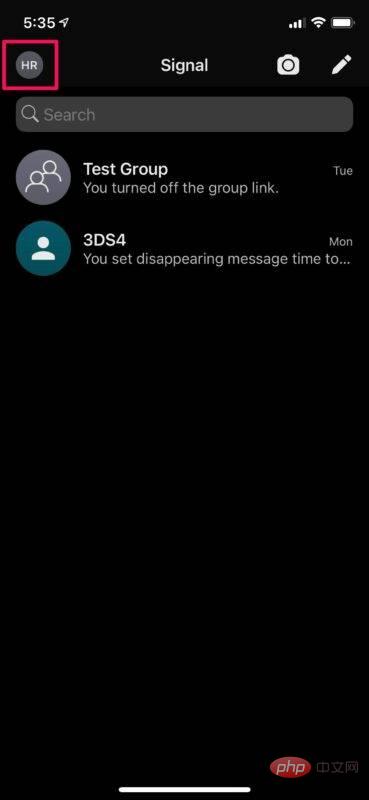
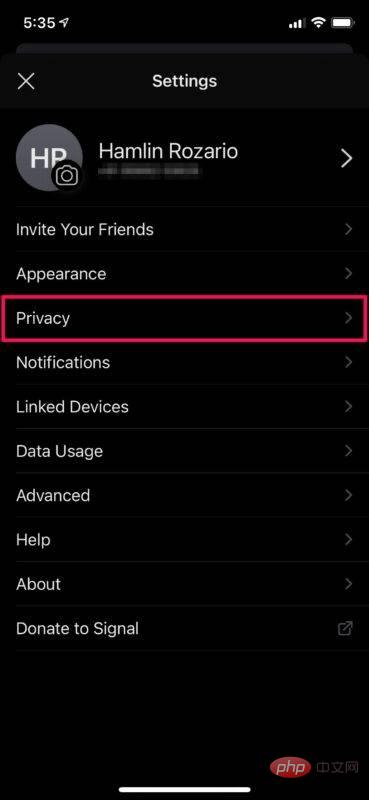
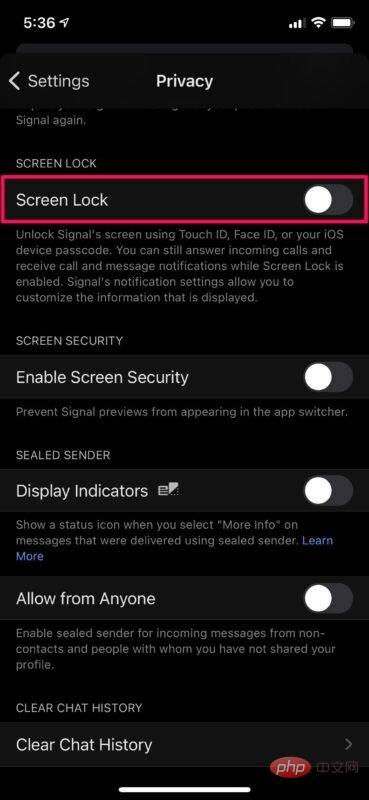
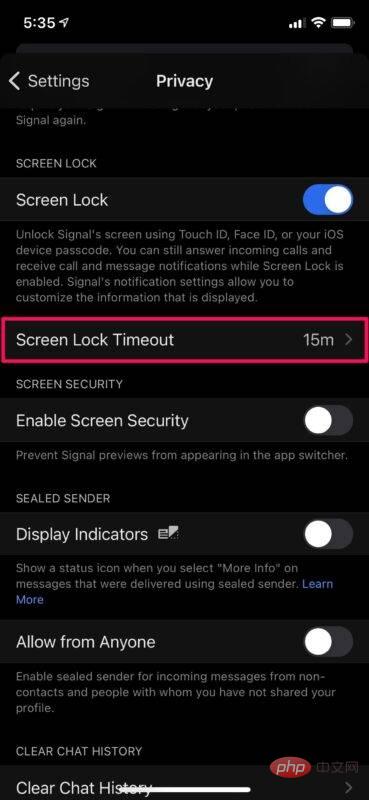
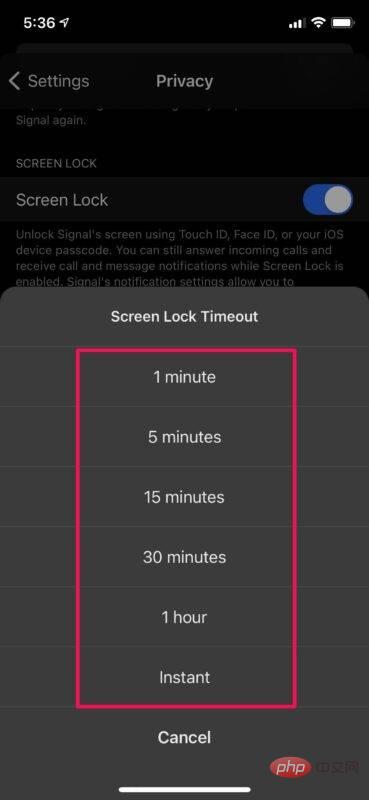
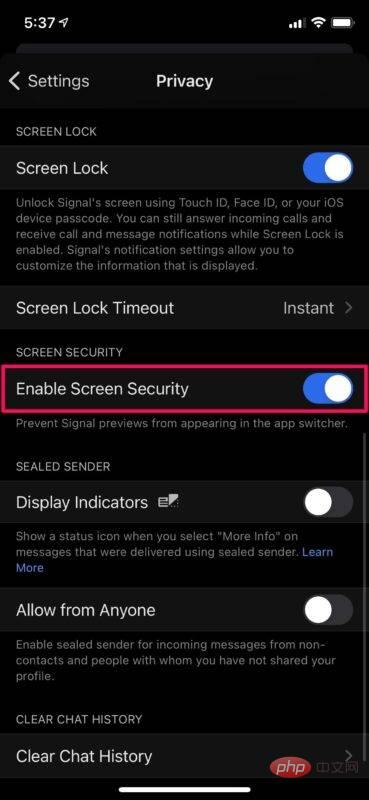
即使您的 iPhone 已解鎖,這幾乎就是您完全隱藏 Signal 聊天所需要做的一切。
雖然我們專注於 Signal 應用程式的 iOS 版本,但您也可以按照上述步驟在 iPad 上設定螢幕鎖定,並根據您擁有的型號使用面容 ID 或觸控 ID 解鎖。
以上是如何啟用 Face ID 和 Touch ID 以鎖定訊號在 iPhone 上。的詳細內容。更多資訊請關注PHP中文網其他相關文章!




